一、智能文本转语音工具介绍
1、预期实现效果
本文介绍的文本转语音工具预期的效果是:通过UI界面,用户可以手动输入文字(中英文或者数字),工具将输入的文字进行语音转换播放出声音来。另外,用户也可以打开本地文本文件,工具也会提取文件里的文字进行语音转换,转换完成会有弹框提示。
2、工具的组成结构
本工具由Python语言编写,包含UI组件设计、文件IO、图片操作、脚本编写等部分。工具引用了多个Python的第三方库(tkinter、PIL、OS),同时也涉及vbs、bat等脚本文件,通过将读取的文件以及图片进行处理转换,显示在UI界面上,工具的编译运行以及语音的输出是由脚本文件进行。
| Title | Message |
|---|---|
| UI组件设计 | UI界面相关的处理 |
| 文件、图片操作 | 文本文件的读取、转换;图片的调整 |
| 脚本编写 | 编写执行脚本 |
二、逻辑代码实现
1、主窗口和背景图片
工具的UI部分最基础的就是主窗口和背景图片,代码里定义了"700*600"大小的主窗口大小,背景图片也采用比较符合AI助手的图片,效果如下:


2、标签与文本框
工具里采用了4个Lable、两个Entry组件。Entry组件是单行文本框,只能显示一行文本内容,但是接口使用比较简单,可以随意调整文本框的长度。Lable组件可以用来显示字符信息,可以与文本框、弹框配合使用。

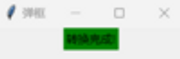
3、按钮与弹框
本工具包含三个Button组件,分别为打开文件、语音装换、关闭弹窗三个按钮。Button组件有一个Command属性,可以通过这个接口触发回调函数,执行相应的动作。比如:用户按下打开文件Button会触发openfile这个方法、用户按下语音转换弹框会触发button_clicked方法。这个和中断跳转很类似。
Button的语法格式如下:
Button(父窗口、options,…)
| options参数 | 含义 |
|---|---|
| bg或background | 设置背景颜色,默认值由系统指定 |
| text | 功能按钮名称 |
| font | 可选字形、字体 |
| image | 按钮上的图像 |
| command | 按钮关联的函数,当按钮被点击时,执行该函数 |
三、UI设计部分
工具的UI界面用的模块是tkinter,tkinter模块是Python自带的标准GUI库,可以直接导入创建一个简单的窗口,下面是一段示例:
from tkinter import *
top =TK() #通过Tk()方法建立一个根窗口
top.mainloop()#进入等待处理窗口事件
UI界面要做到简洁明了、方便用户使用,用最少的组件实现最终效果。UI是直接呈现给用户的,还涉及到底层的逻辑实现操作。
四、实现效果与总结
工具的最终实现效果是:用户可以输入中英文字符,点击转换按钮进行语音转换;点击打开文件按钮打开本地文本文件,点击转换按钮进行转换。值得注意的是,在语音转换的过程中用户最好不要进行取消工具运行等操作,否则会造成批处理文件执行错误。
工具的UI效果如下:

有关工具的EXE文件以及源码请点击此连接:






















 3114
3114











 被折叠的 条评论
为什么被折叠?
被折叠的 条评论
为什么被折叠?










